EasyUI(1) 使用方法、引入、创建组件、LinkButton、panel、tree、Menu_easyui panel 动态加载 linkbutton-程序员宅基地
技术标签: panel基础容器 Menu菜单组件 创建组件 tree树控件 ❷、easyui LinkButton按钮
第一步:点击去官网下载EasyUI
第二步:项目中导入easyui所需东西
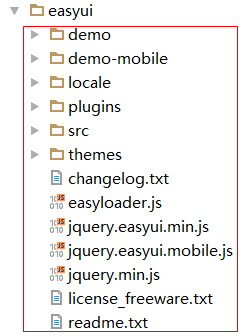
第三步:引入EasyUI
<!-- easyui样式支持 -->
<link rel="stylesheet" type="text/css" href="../easyui/themes/default/easyui.css">
<!-- easyui图标支持 -->
<link rel="stylesheet" type="text/css" href="../easyui/themes/icon.css">
<!-- 引入jquery -->
<script type="text/javascript" src="../easyui/jquery.min.js"></script>
<!-- easyui功能支持 -->
<script type="text/javascript" src="../easyui/jquery.easyui.min.js"></script>
<!-- easyui中文支持 -->
<script type="text/javascript" src="../easyui/locale/easyui-lang-zh_CN.js"></script>第四步:如何使用呢???
ex:怎么创建easyui组件??
方式①: html创建组件 --> class="easyui-组件名"
<!DOCTYPE html>
<html>
<head lang="en">
<meta charset="UTF-8">
<title>html创建组件</title>
<!-- easyui样式支持 -->
<link rel="stylesheet" type="text/css" href="../easyui/themes/default/easyui.css">
<!-- easyui图标支持 -->
<link rel="stylesheet" type="text/css" href="../easyui/themes/icon.css">
<!-- 引入jquery -->
<script type="text/javascript" src="../easyui/jquery.min.js"></script>
<!-- easyui功能支持 -->
<script type="text/javascript" src="../easyui/jquery.easyui.min.js"></script>
<!-- easyui中文支持 -->
<script type="text/javascript" src="../easyui/locale/easyui-lang-zh_CN.js"></script>
<script type="text/javascript">
// $.parser.auto = false;//禁用html方式创建组件
</script>
</head>
<body>
<div id="p" class="easyui-panel"
style="width:500px;height:200px;padding:10px;"
title="html创建组件"
iconCls="icon-ok"
collapsible="true">
html创建组件 ---》 class="easyui-组件名" <br/>
title:标题 <br/> iconCls:图标 <br/> collapsible:是否可收缩 <br/> padding:内边距
</div>
</body>
</html>运行效果:

方式②: js创建组件 --> $("属性名").组件名({ ... })
<!DOCTYPE html>
<html>
<head lang="en">
<meta charset="UTF-8">
<title>js创建组件</title>
<!-- easyui样式支持 -->
<link rel="stylesheet" type="text/css" href="../easyui/themes/default/easyui.css">
<!-- easyui图标支持 -->
<link rel="stylesheet" type="text/css" href="../easyui/themes/icon.css">
<!-- 引入jquery -->
<script type="text/javascript" src="../easyui/jquery.min.js"></script>
<!-- easyui功能支持 -->
<script type="text/javascript" src="../easyui/jquery.easyui.min.js"></script>
<!-- easyui中文支持 -->
<script type="text/javascript" src="../easyui/locale/easyui-lang-zh_CN.js"></script>
<script type="text/javascript">
$(function(){
$("#panelDiv").panel({
title:"js创建组件",
iconCls:"icon-ok",
collapsible:"true"
});
});
</script>
</head>
<body>
<div id="panelDiv" style="width:500px;height:200px;padding:10px;">
js创建组件 ---》 $("属性名").组件名({ ... }) <br/>
title:标题 <br/> iconCls:图标 <br/> collapsible:是否可收缩 <br/> padding:内边距
</div>
</body>
</html>运行效果:

常用LinkButton按钮
注意:若要使用button的颜色还需要导入EasyUI的颜色css样式
<link rel="stylesheet" type="text/css" href="../easyui/themes/color.css">
<!DOCTYPE html>
<html>
<head lang="en">
<meta charset="UTF-8">
<title>LinkButton按钮和事件</title>
<!-- easyui样式支持 -->
<link rel="stylesheet" type="text/css" href="../easyui/themes/default/easyui.css">
<!-- easyui图标支持 -->
<link rel="stylesheet" type="text/css" href="../easyui/themes/icon.css">
<!-- 引入easyui颜色样式 -->
<link rel="stylesheet" type="text/css" href="../easyui/themes/color.css">
<!-- 引入jquery -->
<script type="text/javascript" src="../easyui/jquery.min.js"></script>
<!-- easyui功能支持 -->
<script type="text/javascript" src="../easyui/jquery.easyui.min.js"></script>
<!-- easyui中文支持 -->
<script type="text/javascript" src="../easyui/locale/easyui-lang-zh_CN.js"></script>
<script type="text/javascript">
$(function(){
$(".easyui-linkbutton").on("click",function(){
if(!$(this).hasClass("l-btn-disabled")){ //判断是否有这个禁用属性
alert($(this).text()); //如果没有则弹出框
}
})
})
</script>
</head>
<body>
<!--
iconCls:图标
disabled:禁用样式 依然有点击事件
plain:简洁样式
size:按钮的大小(small,large)
iconAlign:图标位置('left','right','top','bottom')
data-options="selected:true" :选中
-->
<div style="margin: 10px;">
<a href="#" class="easyui-linkbutton" iconCls="icon-ok">xx</a>
<a href="#" class="easyui-linkbutton" iconCls="icon-ok" disabled="true">xx</a>
</div>
<div style="margin: 10px;">
<a href="#" class="easyui-linkbutton" iconCls="icon-ok" plain="true">简洁样式1</a>
<a href="#" class="easyui-linkbutton" iconCls="icon-ok" plain="true">简洁样式2</a>
</div>
<div style="margin: 10px;">
<a href="#" class="easyui-linkbutton" iconCls="icon-large-clipart" size="small">小图标</a>
<a href="#" class="easyui-linkbutton" iconCls="icon-large-clipart" size="large" iconAlign="top">大图标</a>
</div>
<!-- 可多选 -->
<div style="margin: 10px;">
<a href="#" class="easyui-linkbutton" toggle="true" data-options="selected:true">1</a>
<a href="#" class="easyui-linkbutton" toggle="true">2</a>
<a href="#" class="easyui-linkbutton" toggle="true">3</a>
<a href="#" class="easyui-linkbutton" toggle="true">4</a>
</div>
<!-- 单选 -->
<div style="margin: 10px;">
<a href="#" class="easyui-linkbutton" toggle="true" group="g1">1</a>
<a href="#" class="easyui-linkbutton" toggle="true" group="g1">2</a>
<a href="#" class="easyui-linkbutton" toggle="true" group="g1">3</a>
<a href="#" class="easyui-linkbutton" toggle="true" group="g1">4</a>
</div>
<!-- 只有c1-c8 -->
<div style="margin:20px 0">
<a href="#" class="easyui-linkbutton c1" style="width:120px">Button1</a>
<a href="#" class="easyui-linkbutton c2" style="width:120px">Button2</a>
<a href="#" class="easyui-linkbutton c3" style="width:120px">Button3</a>
<a href="#" class="easyui-linkbutton c4" style="width:120px">Button4</a>
<a href="#" class="easyui-linkbutton c5" style="width:120px">Button5</a>
<a href="#" class="easyui-linkbutton c6" style="width:120px">Button6</a>
<a href="#" class="easyui-linkbutton c7" style="width:120px">Button7</a>
<a href="#" class="easyui-linkbutton c8" style="width:120px">Button8</a>
<a href="#" class="easyui-linkbutton c9" style="width:120px">Button9</a>
</div>
</body>
</html>运行效果:

如何自定义LinkButton插件??

panel基础容器
<!DOCTYPE html>
<html>
<head lang="en">
<meta charset="UTF-8">
<title>panel基础容器</title>
<!-- easyui样式支持 -->
<link rel="stylesheet" type="text/css" href="../easyui/themes/default/easyui.css">
<!-- easyui图标支持 -->
<link rel="stylesheet" type="text/css" href="../easyui/themes/icon.css">
<!-- 引入easyui颜色样式 -->
<link rel="stylesheet" type="text/css" href="../easyui/themes/color.css">
<!-- 引入jquery -->
<script type="text/javascript" src="../easyui/jquery.min.js"></script>
<!-- easyui功能支持 -->
<script type="text/javascript" src="../easyui/jquery.easyui.min.js"></script>
<!-- easyui中文支持 -->
<script type="text/javascript" src="../easyui/locale/easyui-lang-zh_CN.js"></script>
<script type="text/javascript">
//$.fn.panel.defaults.title = "修改标题";
$.fn.panel.defaults.loadingMessage ="加载中...";
$(function(){ })
</script>
<style type="text/css">
.myPanel{
position: absolute;
}
</style>
</head>
<body>
<!--
注意panel只能在div中使用,因为div是块元素(div,h1,p) 行内元素(span,a)
minimizable="true" 最小化
maximizable="true" 最大化
closable="true" 关闭
去掉title之后,panel导航窗就不会显示!!
loadingMessage:加载信息
href:引入另一个页面body中的内容 不会引入js中内容所以自然不会有js中的效果
fit="true" 自动填充父容器
-->
<div id="p" class="easyui-panel" style="width:500px;height:200px;padding:10px;"
title="标题" iconCls="icon-save" collapsible="true"
minimizable="true"
maximizable="true"
closable="true"
data-options="tools:'#tt'"
href="04_linkbutton按钮.html"
left="100px"
cls="myPanel">
panel是一个基础容器
</div>
<div id="tt">
<a href="javascript:void(0)" class="icon-add" onclick="javascript:alert('add')"></a>
<a href="javascript:void(0)" class="icon-edit" onclick="javascript:alert('edit')"></a>
<a href="javascript:void(0)" class="icon-cut" onclick="javascript:alert('cut')"></a>
<a href="javascript:void(0)" class="icon-help" onclick="javascript:alert('help')"></a>
</div>
</body>
</html>运行效果: (注意:这里我的href里面也就是容器里面包含了另外一个页面的效果哦~~)

panel基础容器属性
<!DOCTYPE html>
<html>
<head lang="en">
<meta charset="UTF-8">
<title>属性</title>
<!-- easyui样式支持 -->
<link rel="stylesheet" type="text/css" href="../easyui/themes/default/easyui.css">
<!-- easyui图标支持 -->
<link rel="stylesheet" type="text/css" href="../easyui/themes/icon.css">
<!-- 引入easyui颜色样式 -->
<link rel="stylesheet" type="text/css" href="../easyui/themes/color.css">
<!-- 引入jquery -->
<script type="text/javascript" src="../easyui/jquery.min.js"></script>
<!-- easyui功能支持 -->
<script type="text/javascript" src="../easyui/jquery.easyui.min.js"></script>
<!-- easyui中文支持 -->
<script type="text/javascript" src="../easyui/locale/easyui-lang-zh_CN.js"></script>
</head>
<body>
<!--
方式1: <标签 属性名="属性值" 属性名="属性值"...>
属性值:只能写字符串(里面不能是json,也是不能是方法)
-->
<div id="p" class="easyui-panel" style="width:500px;height:200px;padding:10px;"
title="标题" iconCls="icon-save" collapsible="true">
panel是一个基础容器
</div>
<br />
<!--
方式2: data-options="属性名:属性值,属性名:属性值,..."
-->
<div class="easyui-panel" style="padding:10px;width:400px;"
data-options="title:'右上角工具',iconCls:'icon-save',
tools:[{
iconCls:'icon-save',
handler:function(){
alert('save');
}
},{
iconCls:'icon-remove',
handler:function(){
alert('delete');
}
}]" >
panel是一个基础容器
</div>
<br /><br />
<!-- 方式3:混用 -->
<div class="easyui-panel" iconCls="icon-ok" data-options="title:'混用'" style="padding:10px;width:400px;">
panel是一个基础容器
</div>
</body>
</html>运行效果:

panel基础容器方法:
<!DOCTYPE html>
<html>
<head lang="en">
<meta charset="UTF-8">
<title>方法</title>
<!-- easyui样式支持 -->
<link rel="stylesheet" type="text/css" href="../easyui/themes/default/easyui.css">
<!-- easyui图标支持 -->
<link rel="stylesheet" type="text/css" href="../easyui/themes/icon.css">
<!-- 引入easyui颜色样式 -->
<link rel="stylesheet" type="text/css" href="../easyui/themes/color.css">
<!-- 引入jquery -->
<script type="text/javascript" src="../easyui/jquery.min.js"></script>
<!-- easyui功能支持 -->
<script type="text/javascript" src="../easyui/jquery.easyui.min.js"></script>
<!-- easyui中文支持 -->
<script type="text/javascript" src="../easyui/locale/easyui-lang-zh_CN.js"></script>
<script type="text/javascript">
$(function(){
/*
元素.组件() --> 创建组件
元素.组件({key:value,key:value}) --> 创建组件,加上相应的属性
元素.组件("方法名",...) --> 调用组件方法
*/
$("#ctBtn").on("click",function(){
$("#myPanel").panel("setTitle","标题修改了");
})
$("#refreshBtn").on("click",function(){
$("#myPanel").panel("refresh","/04_linkbutton_属性.html");
})
$("#openBtn").on("click",function(){
$("#myPanel").panel("open");
})
$("#closeBtn").on("click",function(){
$("#myPanel").panel("close");
})
})
</script>
</head>
<body>
<a id="ctBtn" href="javascript:;" class="easyui-linkbutton">修改title</a>
<a id="refreshBtn" href="javascript:;" class="easyui-linkbutton">刷新</a>
<a id="openBtn" href="javascript:;" class="easyui-linkbutton">open</a>
<a id="closeBtn" href="javascript:;" class="easyui-linkbutton">close</a>
<div id="myPanel" class="easyui-panel" href="04_linkbutton按钮.html"
title="标题" iconCls="icon-ok" style="padding:10px;width:400px;height:280px;">
panel是一个基础容器
</div>
</body>
</html>运行效果:

tree树控件在web页面中一个将分层数据以树形结构进行显示。它提供用户展开、折叠、拖拽、编辑和异步加载等功能。
<!DOCTYPE html>
<html>
<head lang="en">
<meta charset="UTF-8">
<title>tree</title>
<!-- easyui样式支持 -->
<link rel="stylesheet" type="text/css" href="../easyui/themes/default/easyui.css">
<!-- easyui图标支持 -->
<link rel="stylesheet" type="text/css" href="../easyui/themes/icon.css">
<!-- 引入easyui颜色样式 -->
<link rel="stylesheet" type="text/css" href="../easyui/themes/color.css">
<!-- 引入jquery -->
<script type="text/javascript" src="../easyui/jquery.min.js"></script>
<!-- easyui功能支持 -->
<script type="text/javascript" src="../easyui/jquery.easyui.min.js"></script>
<!-- easyui中文支持 -->
<script type="text/javascript" src="../easyui/locale/easyui-lang-zh_CN.js"></script>
<script type="text/javascript">
$(function(){
$("#tt").tree({
url:'../json/tree_data.json',
animate:true,
//把点击的节点交给我们
onClick:function(node){
if(node.url){
//代表是子菜单
console.table(node.text,node.url)
}
}
})
})
</script>
</head>
<body>
<ul id="tt"></ul>
</body>
</html>运行效果:

Menu菜单组件通常用于快捷菜单。他是构建其他菜单组件的必备基础组件。比如:menubutton和splitbutton。它还可以用于导航和执行命令。
<!DOCTYPE html>
<html>
<head lang="en">
<meta charset="UTF-8">
<title>menu</title>
<!-- easyui样式支持 -->
<link rel="stylesheet" type="text/css" href="../easyui/themes/default/easyui.css">
<!-- easyui图标支持 -->
<link rel="stylesheet" type="text/css" href="../easyui/themes/icon.css">
<!-- 引入easyui颜色样式 -->
<link rel="stylesheet" type="text/css" href="../easyui/themes/color.css">
<!-- 引入jquery -->
<script type="text/javascript" src="../easyui/jquery.min.js"></script>
<!-- easyui功能支持 -->
<script type="text/javascript" src="../easyui/jquery.easyui.min.js"></script>
<!-- easyui中文支持 -->
<script type="text/javascript" src="../easyui/locale/easyui-lang-zh_CN.js"></script>
<script type="text/javascript">
$(function(){
//绑定页面的右键菜单事件
$(document).bind('contextmenu',function(e){
e.preventDefault(); //阻止事件冒泡
$("#mm").menu("show",{ /*调用'show'方法显示菜单*/
left: e.pageX,
top: e.pageY
});
});
})
</script>
</head>
<body>
<div id="mm" class="easyui-menu" style="width:120px;">
<div onclick="alert('1')">New</div>
<div>
<span>Open</span>
<div style="width:150px;">
<div data-options="iconCls:'icon-ok'"><b>Word</b></div>
<div data-options="iconCls:'icon-ok'">Excel</div>
<div data-options="iconCls:'icon-ok'">PowerPoint</div>
</div>
</div>
<div data-options="iconCls:'icon-save'">Save</div>
<div class="menu-sep"></div><!--分割线-->
<div>Exit</div>
</div>
</body>
</html>运行效果:

更多使用可参考EasyUI文档来使用,文档上使用方法很清楚的哦~~
智能推荐
oracle 12c 集群安装后的检查_12c查看crs状态-程序员宅基地
文章浏览阅读1.6k次。安装配置gi、安装数据库软件、dbca建库见下:http://blog.csdn.net/kadwf123/article/details/784299611、检查集群节点及状态:[root@rac2 ~]# olsnodes -srac1 Activerac2 Activerac3 Activerac4 Active[root@rac2 ~]_12c查看crs状态
解决jupyter notebook无法找到虚拟环境的问题_jupyter没有pytorch环境-程序员宅基地
文章浏览阅读1.3w次,点赞45次,收藏99次。我个人用的是anaconda3的一个python集成环境,自带jupyter notebook,但在我打开jupyter notebook界面后,却找不到对应的虚拟环境,原来是jupyter notebook只是通用于下载anaconda时自带的环境,其他环境要想使用必须手动下载一些库:1.首先进入到自己创建的虚拟环境(pytorch是虚拟环境的名字)activate pytorch2.在该环境下下载这个库conda install ipykernelconda install nb__jupyter没有pytorch环境
国内安装scoop的保姆教程_scoop-cn-程序员宅基地
文章浏览阅读5.2k次,点赞19次,收藏28次。选择scoop纯属意外,也是无奈,因为电脑用户被锁了管理员权限,所有exe安装程序都无法安装,只可以用绿色软件,最后被我发现scoop,省去了到处下载XXX绿色版的烦恼,当然scoop里需要管理员权限的软件也跟我无缘了(譬如everything)。推荐添加dorado这个bucket镜像,里面很多中文软件,但是部分国外的软件下载地址在github,可能无法下载。以上两个是官方bucket的国内镜像,所有软件建议优先从这里下载。上面可以看到很多bucket以及软件数。如果官网登陆不了可以试一下以下方式。_scoop-cn
Element ui colorpicker在Vue中的使用_vue el-color-picker-程序员宅基地
文章浏览阅读4.5k次,点赞2次,收藏3次。首先要有一个color-picker组件 <el-color-picker v-model="headcolor"></el-color-picker>在data里面data() { return {headcolor: ’ #278add ’ //这里可以选择一个默认的颜色} }然后在你想要改变颜色的地方用v-bind绑定就好了,例如:这里的:sty..._vue el-color-picker
迅为iTOP-4412精英版之烧写内核移植后的镜像_exynos 4412 刷机-程序员宅基地
文章浏览阅读640次。基于芯片日益增长的问题,所以内核开发者们引入了新的方法,就是在内核中只保留函数,而数据则不包含,由用户(应用程序员)自己把数据按照规定的格式编写,并放在约定的地方,为了不占用过多的内存,还要求数据以根精简的方式编写。boot启动时,传参给内核,告诉内核设备树文件和kernel的位置,内核启动时根据地址去找到设备树文件,再利用专用的编译器去反编译dtb文件,将dtb还原成数据结构,以供驱动的函数去调用。firmware是三星的一个固件的设备信息,因为找不到固件,所以内核启动不成功。_exynos 4412 刷机
Linux系统配置jdk_linux配置jdk-程序员宅基地
文章浏览阅读2w次,点赞24次,收藏42次。Linux系统配置jdkLinux学习教程,Linux入门教程(超详细)_linux配置jdk
随便推点
matlab(4):特殊符号的输入_matlab微米怎么输入-程序员宅基地
文章浏览阅读3.3k次,点赞5次,收藏19次。xlabel('\delta');ylabel('AUC');具体符号的对照表参照下图:_matlab微米怎么输入
C语言程序设计-文件(打开与关闭、顺序、二进制读写)-程序员宅基地
文章浏览阅读119次。顺序读写指的是按照文件中数据的顺序进行读取或写入。对于文本文件,可以使用fgets、fputs、fscanf、fprintf等函数进行顺序读写。在C语言中,对文件的操作通常涉及文件的打开、读写以及关闭。文件的打开使用fopen函数,而关闭则使用fclose函数。在C语言中,可以使用fread和fwrite函数进行二进制读写。 Biaoge 于2024-03-09 23:51发布 阅读量:7 ️文章类型:【 C语言程序设计 】在C语言中,用于打开文件的函数是____,用于关闭文件的函数是____。
Touchdesigner自学笔记之三_touchdesigner怎么让一个模型跟着鼠标移动-程序员宅基地
文章浏览阅读3.4k次,点赞2次,收藏13次。跟随鼠标移动的粒子以grid(SOP)为partical(SOP)的资源模板,调整后连接【Geo组合+point spirit(MAT)】,在连接【feedback组合】适当调整。影响粒子动态的节点【metaball(SOP)+force(SOP)】添加mouse in(CHOP)鼠标位置到metaball的坐标,实现鼠标影响。..._touchdesigner怎么让一个模型跟着鼠标移动
【附源码】基于java的校园停车场管理系统的设计与实现61m0e9计算机毕设SSM_基于java技术的停车场管理系统实现与设计-程序员宅基地
文章浏览阅读178次。项目运行环境配置:Jdk1.8 + Tomcat7.0 + Mysql + HBuilderX(Webstorm也行)+ Eclispe(IntelliJ IDEA,Eclispe,MyEclispe,Sts都支持)。项目技术:Springboot + mybatis + Maven +mysql5.7或8.0+html+css+js等等组成,B/S模式 + Maven管理等等。环境需要1.运行环境:最好是java jdk 1.8,我们在这个平台上运行的。其他版本理论上也可以。_基于java技术的停车场管理系统实现与设计
Android系统播放器MediaPlayer源码分析_android多媒体播放源码分析 时序图-程序员宅基地
文章浏览阅读3.5k次。前言对于MediaPlayer播放器的源码分析内容相对来说比较多,会从Java-&amp;gt;Jni-&amp;gt;C/C++慢慢分析,后面会慢慢更新。另外,博客只作为自己学习记录的一种方式,对于其他的不过多的评论。MediaPlayerDemopublic class MainActivity extends AppCompatActivity implements SurfaceHolder.Cal..._android多媒体播放源码分析 时序图
java 数据结构与算法 ——快速排序法-程序员宅基地
文章浏览阅读2.4k次,点赞41次,收藏13次。java 数据结构与算法 ——快速排序法_快速排序法